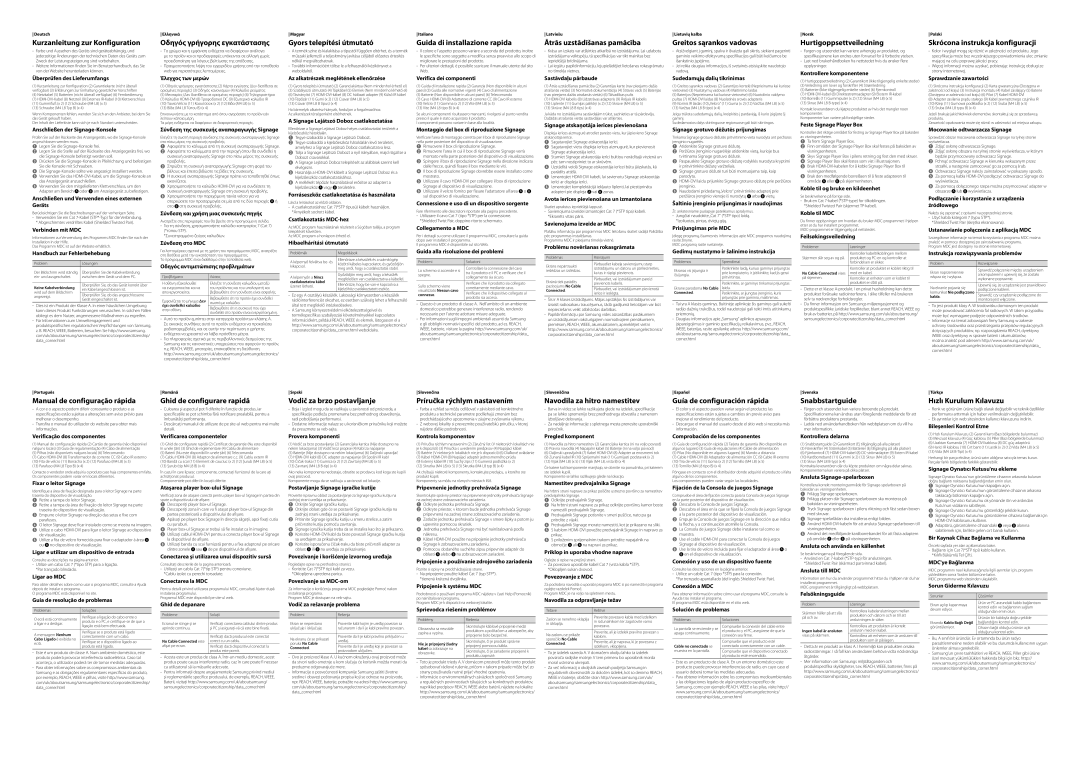Deutsch
Kurzanleitung zur Konfiguration
-- Farbe und Aussehen des Geräts sind geräteabhängig, und jederzeitige Änderungen der technischen Daten des Geräts zum Zweck der Leistungssteigerung sind vorbehalten.
-- Weitere Informationen finden Sie im Benutzerhandbuch, das Sie von der Website herunterladen können.
Überprüfen des Lieferumfangs
(1)Kurzanleitung zur Konfiguration (2) Garantiekarte (nicht überall verfügbar) (3) Erklärungen zur Einhaltung gesetzlicher Vorschriften
(4)Netzkabel (5) Batterien (nicht überall verfügbar) (6) Fernbedienung
(7)HDMI-DVI-Kabel (8) Netzteil (9) Externes IR-Kabel (10) Klettverschluss
(11)Gummifuß (x 2) (12) Schraube (M4 L8) (x 5)
(13)Schraube (M4 L8 Typ B) (x 4)
Wenn Komponenten fehlen, wenden Sie sich an den Anbieter, bei dem Sie das Gerät gekauft haben.
Der Inhalt der Lieferkiste kann sich je nach Standort unterscheiden.
Anschließen der Signage-Konsole
Prüfen Sie auf der Rückseite des Anzeigegeräts, wo die Signage-Konsole angeschlossen werden muss.
1Legen Sie die Signage-Konsole frei.
2Legen Sie die Stelle auf der Rückseite des Anzeigegeräts frei, wo die Signage-Konsole befestigt werden soll.
3Drücken Sie die Signage-Konsole in Pfeilrichtung und befestigen Sie die Konsole mit Schrauben.
4Die Signage-Konsole sollte wie angezeigt installiert werden.
5Verwenden Sie das HDMI-DVI-Kabel, um die Signage-Konsole an das Anzeigegerät anzuschließen.
6Verwenden Sie den mitgelieferten Klettverschluss, um den Adapter am Bereich A oder B am Anzeigegerät zu befestigen.
Anschließen und Verwenden eines externen Geräts
Berücksichtigen Sie die Beschreibungen auf der vorherigen Seite.
-- Verwenden Sie ein Cat 7-Kabel (STP*-Typ) für die Verbindung. * Abgeschirmtes verdrilltes Kabel (Shielded Twisted Pair).
Verbinden mit MDC
Informationen zur Verwendung des Programms MDC finden Sie nach der Installation in der Hilfe.
Das Programm MDC ist auf der Website erhältlich.
Handbuch zur Fehlerbehebung
| Problem | Lösungen |
| | |
| Der Bildschirm wird ständig | Überprüfen Sie die Kabelverbindung |
| ein- und ausgeschaltet. | zwischen dem Gerät und dem PC. |
| | |
| Keine Kabelverbindung | Überprüfen Sie, ob das Gerät korrekt über |
| ein Kabel angeschlossen ist. |
| wird auf dem Bildschirm |
| Überprüfen Sie, ob das angeschlossene |
| angezeigt. |
| Gerät eingeschaltet ist. |
| |
-- Dies ist ein Produkt der Klasse A. In einer häuslichen Umgebung kann dieses Produkt Funkstörungen verursachen. In solchen Fällen obliegt es dem Nutzer, angemessene Maßnahmen zu ergreifen.
-- Für Informationen zum Umweltengagement und produktspezifischen regulatorischen Verpflichtungen von Samsung, z. B. REACH, WEEE, Batterien, besuchen Sie http://www.samsung. com/uk/aboutsamsung/samsungelectronics/corporatecitizenship/ data_corner.html
Português
Manual de configuração rápida
-- A cor e o aspecto podem diferir consoante o produto e as especificações estão sujeitas a alterações sem aviso prévio para melhorar o desempenho.
-- Transfira o manual do utilizador do website para obter mais informações.
Verificação dos componentes
(1)Manual de configuração rápida (2) Cartão de garantia (não disponível nalguns locais) (3) Guia de regulamentação (4) Cabo de alimentação
(5)Pilhas (não disponíveis nalguns locais) (6) Telecomando
(7)Cabo HDMI-DVI (8) Transformador de corrente CC (9) Cabo IR externo
(10)Fita de velcro (11) Borracha (x 2) (12) Parafuso (M4 L8) (x 5)
(13)Parafuso (M4 L8 Tipo B) (x 4)
Contacte o vendedor onde adquiriu o produto caso haja componentes em falta. Os componentes podem variar em locais diferentes.
Fixar o leitor Signage
Identifique a área de fixação designada para o leitor Signage na parte traseira do dispositivo de visualização.
1Retire a tampa do leitor Signage.
2Retire a tampa da área de fixação do leitor Signage na parte traseira do dispositivo de visualização.
3Empurre o leitor Signage na direção das setas e fixe com parafusos.
4O leitor Signage deve ficar instalado como se mostra na imagem.
5Utilize o cabo HDMI-DVI para ligar o leitor Signage ao dispositivo de visualização.
6Utilize a fita de velcro fornecida para fixar o adaptador à área A ou B no dispositivo de visualização.
Ligar e utilizar um dispositivo de entrada
Consulte as descrições na página anterior.
-- Utilize um cabo Cat 7 (*tipo STP) para a ligação. *Par trançado blindado.
Ligar ao MDC
Para obter detalhes sobre como usar o programa MDC, consulte a Ajuda depois de instalar o programa.
O programa MDC está disponível no site.
Guia de resolução de problemas
| Problemas | Soluções |
| O ecrã está continuamente | Verifique a ligação do cabo entre o |
| produto e o PC, e certifique-se de que a |
| a ligar e a desligar. |
| ligação está bem efectuada. |
| |
| | |
| A mensagem Nenhum | Verifique se o produto está ligado |
| correctamente com um cabo. |
| Cabo Ligado é exibida no |
| Verifique se o dispositivo ligado ao |
| ecrã. |
| produto está ligado. |
| |
-- Este é um produto de classe A. Num ambiente doméstico, este produto poderá provocar interferência radioelétrica. Caso tal aconteça, o utilizador poderá ter de tomar medidas adequadas.
-- Para obter informações sobre os compromissos ambientais da Samsung e as obrigações regulamentares específicas do produto, por exemplo, REACH, WEEE e pilhas, visite http://www.samsung. com/uk/aboutsamsung/samsungelectronics/corporatecitizenship/ data_corner.html
Ελληνικά
Οδηγός γρήγορης εγκατάστασης
-- Το χρώμα και η εμφάνιση ενδέχεται να διαφέρουν ανάλογα με το προϊόν και οι προδιαγραφές υπόκεινται σε αλλαγή χωρίς προειδοποίηση για λόγους βελτίωσης της απόδοσης.
-- Πραγματοποιήστε λήψη του εγχειριδίου χρήσης από την τοποθεσία web για περισσότερες λεπτομέρειες.
Έλεγχος των μερών
(1)Οδηγός γρήγορης εγκατάστασης (2) Κάρτα εγγύησης (Δεν διατίθεται σε ορισμένες περιοχές) (3) Οδηγός κανονισμών (4) Καλώδιο ρεύματος
(5)Μπαταρίες (Δεν διατίθεται σε ορισμένες περιοχές) (6) Τηλεχειριστήριο
(7)Καλώδιο HDMI-DVI (8) Τροφοδοτικό DC (9) Εξωτερικό καλώδιο IR
(10)Ταινία Velcro (11) Καουτσούκ (x 2) (12) Βίδα (M4 L8) (x 5)
(13)Βίδα (M4 L8 Τύπου Β) (x 4)
Επικοινωνήστε με το κατάστημα από όπου αγοράσατε το προϊόν εάν λείπουν κάποια μέρη.
Τα μέρη ενδέχεται να διαφέρουν σε διαφορετικές περιοχές.
Σύνδεση της συσκευής αναπαραγωγής Signage
Ελέγξτε τη σωστή περιοχή σύνδεσης της συσκευής αναπαραγωγής Signage στο πίσω μέρος της συσκευής προβολής.
1Αφαιρέστε το κάλυμμα από τη συσκευή αναπαραγωγής Signage.
2Αφαιρέστε τα καλύμματα από την περιοχή όπου θα συνδεθεί η συσκευή αναπαραγωγής Signage στο πίσω μέρος της συσκευής προβολής.
3Σπρώξτε τη συσκευή αναπαραγωγής Signage στη φορά του βέλους και έπειτα βιδώστε τις βίδες της συσκευής.
4Η συσκευή αναπαραγωγής Signage πρέπει να τοποθετηθεί όπως εικονίζεται.
5Χρησιμοποιήστε το καλώδιο HDMI-DVI για να συνδέσετε τη συσκευή αναπαραγωγής Signage στη συσκευή προβολής.
6Χρησιμοποιήστε την παρεχόμενη ταινία velcro για να στερεώσετε τον προσαρμογέα σε μία από τις δύο περιοχές A ή στο B στη συσκευή προβολής.
Σύνδεση και χρήση μιας συσκευής πηγής
Ανατρέξτε στις περιγραφές που θα βρείτε στην προηγούμενη σελίδα.
-- Για τη σύνδεση, χρησιμοποιήστε καλώδιο κατηγορίας 7 (Cat 7) (*τύπου STP).
*Συνεστραμμένο ζεύγος καλωδίων.
Σύνδεση στο MDC
Για λεπτομέρειες σχετικά με τη χρήση του προγράμματος MDC, ανατρέξτε στη Βοήθεια μετά την εγκατάσταση του προγράμματος.
Το πρόγραμμα MDC είναι διαθέσιμο στην τοποθεσία web.
Οδηγός αντιμετώπισης προβλημάτων
| Προβλήματα | Λύσεις |
| | |
| Η οθόνη εξακολουθεί | Ελέγξτε τη σύνδεση καλωδίου μεταξύ |
| να ενεργοποιείται και να | του προϊόντος και του υπολογιστή και |
| απενεργοποιείται. | βεβαιωθείτε ότι η σύνδεση είναι ασφαλής. |
| | |
| Εμφανίζεται το μήνυμα Δεν | Βεβαιωθείτε ότι το προϊόν έχει συνδεθεί |
| σωστά με καλώδιο. |
| έχει συνδεθεί καλώδιο |
| Βεβαιωθείτε ότι η συσκευή που έχει |
| στην οθόνη. |
| συνδεθεί στο προϊόν είναι ενεργοποιημένη. |
| |
-- Αυτό το προϊόν εμπίπτει στην κατηγορία προϊόντων κλάσης Α. Σε οικιακές συνθήκες αυτό το προϊόν ενδέχεται να προκαλέσει ραδιοπαρεμβολές, και σε αυτήν την περίπτωση ο χρήστης ενδέχεται να χρειαστεί να λάβει πρόσθετα μέτρα.
-- Για πληροφορίες σχετικά με τις περιβαλλοντικές δεσμεύσεις της Samsung και τις κανονιστικές υποχρεώσεις που αφορούν το προϊόν, π.χ. REACH, WEEE, μπαταρίες, επισκεφθείτε τη διεύθυνση http://www.samsung.com/uk/aboutsamsung/samsungelectronics/ corporatecitizenship/data_corner.html
Română
Ghid de configurare rapidă
-- Culoarea şi aspectul pot fi diferite în funcţie de produs, iar specificaţiile se pot schimba fără notificare prealabilă, pentru a îmbunătăţi performanţa.
-- Descărcați manualul de utilizare de pe site-ul web pentru mai multe detalii.
Verificarea componentelor
(1)Ghid de configurare rapidă (2) Certificat de garanţie (Nu este disponibil în unele ţări) (3) Ghid de reglementare (4) Cablu de alimentare
(5)Baterii (Nu este disponibil în unele ţări) (6) Telecomanda
(7)Cablu HDMI-DVI (8) Adaptor de alimentare c.c. (9) Cablu extern IR
(10)Bandă cu scai (11) Element de cauciuc (x 2) (12) Șurub (M4 L8) (x 5)
(13)Șurub (tip M4 L8 B) (x 4)
În cazul în care lipsesc componente, contactaţi furnizorul de la care aţi achiziţionat produsul.
Componentele pot diferi în locaţii diferite.
Atașarea player box-ului Signage
Verificați zona de atașare corectă pentru player box-ul Signage în partea din spate a dispozitivului de afișare.
1Descoperiți player box-ul Signage.
2Descoperiți zona în care va fi atașat player box-ul Signage din partea posterioară a dispozitivului de afișare.
3Apăsați pe player box Signage în direcția săgeții, apoi fixați cutia cu șuruburi.
4Player box-ul Signage ar trebui să fie instalat ca în imagine.
5Utilizați cablul HDMI-DVI pentru a conecta player box-ul Signage la dispozitivul de afișare.
6Utilizați banda cu scai furnizată pentru a fixa adaptorul pe oricare
dintre zonele | A | sau B | de pe dispozitivul de afișare. |
Conectarea şi utilizarea unui dispozitiv sursă
Consultați descrierile de la pagina anterioară.
-- Utilizaţi un cablu Cat 7(*tip STP) pentru conexiune. *Cablu izolat cu perechi torsadate.
Conectarea la MDC
Pentru detalii privind utilizarea programului MDC, consultați Ajutor după instalarea programului.
Programul MDC este disponibil pe site-ul web.
Ghid de depanare
Probleme | Soluţii |
| |
Ecranul se stinge şi se | Verificaţi conectarea cablului dintre produs |
aprinde continuu. | şi PC şi asiguraţi-vă că este bine fixată. |
| |
| Verificaţi dacă produsul este conectat |
No Cable Connected este | corect cu un cablu. |
afişat pe ecran. | Verificaţi dacă dispozitivul conectat la |
| produs este pornit. |
-- Acesta este un produs de clasa A. Într-un mediu domestic, acest produs poate cauza interferențe radio, caz în care poate fi necesar ca utilizatorul să ia măsurile adecvate.
-- Pentru informații despre angajamentele Samsung privind mediul și reglementările specifice produsului, de exemplu, REACH, WEEE, Baterii, vizitați http://www.samsung.com/uk/aboutsamsung/ samsungelectronics/corporatecitizenship/data_corner.html
Magyar
Gyors telepítési útmutató
-- A termék színe és kialakítása a típustól függően eltérhet, és a termék műszaki jellemzői a teljesítmény javítása céljából előzetes értesítés nélkül megváltozhatnak.
-- További információért töltse le a felhasználói kézikönyvet a weboldalról.
Az alkatrészek meglétének ellenőrzése
(1)Gyors telepítési útmutató (2) Garanciakártya (Nem mindenhol érhető el)
(3)Szabályozó útmutató (4) Tápkábel (5) Elemek (Nem mindenhol érhető el)
(6)Távirányító (7) HDMI-DVI-kábel (8) DC hálózati adapter (9) Külső IR kábel
(10)Tépőzár (11) Gumi (x 2) (12) Csavar (M4 L8) (x 5)
(13)Csavar (M4 L8 B típus) (x 4)
Ha bármelyik alkatrész hiányzik, forduljon a forgalmazóhoz. Az alkatrészek térségenként eltérhetnek.
A Signage Lejátszó Doboz csatlakoztatása
Ellenőrizze a Signage Lejátszó Doboz helyes csatlakoztatási területét a kijelzőeszköz hátoldalán.
1Tegye szabaddá a Signage Lejátszó Dobozt.
2Tegye szabaddá a kijelzőeszköz hátoldalán levő területet, amelyhez a Signage Lejátszó Doboz csatlakoztatva lesz.
3Tolja a Signage Lejátszó Dobozt a nyíl irányában, majd rögzítse a Dobozt csavarokkal.
4A Signage Lejátszó Doboz telepítését az alábbiak szerint kell elvégezni.
5Használja a HDMI-DVI kábelt a Signage Lejátszó Doboz és a kijelzőeszköz csatlakoztatásához.
6A mellékelt tépőzár használatával erősítse az adaptert a kijelzőeszköz A vagy B területére.
Forráseszköz csatlakoztatása és használata
Lásd a leírásokat az előző oldalon.
-- A csatlakoztatáshoz Cat 7(*STP típusú) kábelt használjon. *Árnyékolt sodrott kábel.
Csatlakoztatás MDC-hez
Az MDC program használatának részleteit a Súgóban találja, a program telepítését követően.
Az MDC program a honlapon érhető el.
Hibaelhárítási útmutató
| Problémák | Megoldások |
| A képernyő felváltva be- és | Ellenőrizze a készülék és a számítógép |
| közötti kábeles kapcsolatot, és győződjön |
| kikapcsol. |
| meg arról, hogy a csatlakoztatás stabil. |
| |
| | |
| A képernyőn a Nincs | Győződjön meg arról, hogy a készülék |
| megfelelően van csatlakoztatva a kábellel. |
| csatlakoztatva kábel |
| Ellenőrizze, hogy be van-e kapcsolva a |
| üzenet látható. |
| kijelzőhöz csatlakoztatott eszköz. |
| |
-- Ez egy A osztályú készülék. Lakossági környezetben a készülék rádióinterferenciát okozhat, ez esetben szükség lehet a felhasználó által tett megfelelő intézkedésekre.
-- A Samsung környezetvédelmi elkötelezettségeivel és termékspecifikus szabályozási követelményekkel kapcsolatos információkért, például REACH, WEEE és elemek, látogasson el a http://www.samsung.com/uk/aboutsamsung/samsungelectronics/ corporatecitizenship/data_corner.html weboldalra.
Srpski
Vodič za brzo postavljanje
-- Boja i izgled mogu da se razlikuju u zavisnosti od proizvoda, a specifikacije podležu promenama bez prethodnog obaveštenja, radi poboljšanja performansi.
-- Dodatne informacije nalaze se u korisničkom priručniku koji možete da preuzmete sa veb-sajta.
Provera komponenti
(1)Vodič za brzo postavljanje (2) Garancijska kartica (Nije dostupno na nekim lokacijama) (3) Vodič kroz propise (4) Kabl za napajanje
(5)Baterije (Nije dostupno na nekim lokacijama) (6) Daljinski upravljač
(7)HDMI-DVI kabl (8) DC adapter za napajanje (9) Spoljni IR kabl
(10)Čičak-traka (11) Gumica (x 2) (12) Zavrtanj (M4 L8) (x 5)
(13)Zavrtanj (M4 L8 B-tip) (x 4)
Ako neka komponenta nedostaje, obratite se prodavcu kod koga ste kupili ovaj proizvod.
Komponente mogu da se razlikuju u zavisnosti od lokacije.
Postavljanje Signage igračke kutije
Proverite ispravnu oblast za postavljanje za Signage igračku kutiju na zadnjoj strani uređaja za prikazivanje.
1Otkrijte Signage igračku kutiju.
2Otkrijte oblast gde će se postaviti Signage igračka kutija na zadnjoj strani uređaja za prikazivanje.
3Pritisnite Signage igračku kutiju u smeru strelice, a zatim pričvrstite kutiju pomoću zavrtanja.
4Signage igračka kutija treba da se instalira kao što je prikazano.
5Koristite HDMI-DVI kabl da biste povezali Signage igračku kutiju sa uređajem za prikazivanje.
6Koristite isporučenu čičak-traku da biste pričvrstili adapter za
oblast | A | ili B | na uređaju za prikazivanje. |
Povezivanje i korišćenje izvornog uređaja
Pogledajte opise na prethodnoj stranici.
-- Koristite Cat 7(*STP tip) kabl za vezu. *Oklopljena upredena parica.
Povezivanje sa MDC-om
Za informacije o korišćenju programa MDC pogledajte Pomoć nakon instaliranja programa.
Program MDC je dostupan na veb-sajtu.
Vodič za rešavanje problema
| Problemi | Rešenja |
| | |
| Ekran se neprestano | Proverite kabl kojim je uređaj povezan sa |
| uključuje i isključuje. | računarom i da li je kabl pravilno povezan. |
| | |
| Na ekranu će se prikazati | Proverite da li je kabl pravilno priključen u |
| uređaj. |
| poruka No Cable |
| Proverite da li je uređaj koji je povezan sa |
| Connected. |
| proizvodom uključen. |
| |
-- Ovo je proizvod klase A. U kućnom okruženju ovaj proizvod može da stvori radio-smetnje u kom slučaju će korisnik možda morati da preduzme odgovarajuće mere.
-- Informacije o posvećenosti kompanije Samsung zaštiti životne sredine i obavezi poštovanja propisa koji se odnose na proizvode, npr. REACH, WEEE, baterije, potražite na adresi http://www.samsung. com/uk/aboutsamsung/samsungelectronics/corporatecitizenship/ data_corner.html
Italiano
Guida di installazione rapida
-- Il colore e l’aspetto possono variare a seconda del prodotto, inoltre le specifiche sono soggette a modifica senza preavviso allo scopo di migliorare le prestazioni del prodotto.
-- Per ulteriori dettagli, è possibile scaricare il manuale utente dal sito Web.
Verifica dei componenti
(1)Guida di installazione rapida (2) Garanzia (Non disponibile in alcuni paesi) (3) Guida alle normative vigenti (4) Cavo di alimentazione
(5)Batterie (Non disponibile in alcuni paesi) (6) Telecomando
(7)Cavo HDMI-DVI (8) Adattatore di corrente CC (9) Cavo IR esterno
(10)Velcro (11) Gomma (x 2) (12) Vite (M4 L8) (x 5)
(13)Vite (M4 L8 tipo B) (x 4)
Se alcuni componenti risultassero mancanti, rivolgersi al punto vendita presso il quale è stato acquistato il prodotto.
I componenti possono variare in base alla località.
Montaggio del box di riproduzione Signage
Verificare l'area di montaggio corretta per il box di riproduzione Signage nella parte posteriore del dispositivo di visualizzazione.
1Rimuovere il box di riproduzione Signage.
2Rimuovere l'area in cui il box di riproduzione Signage verrà montato nella parte posteriore del dispositivo di visualizzazione.
3Spingere il box di riproduzione Signage nella direzione indicata dalle frecce, quindi fissare il box mediante le viti.
4Il box di riproduzione Signage dovrebbe essere installato come mostrato.
5Utilizzare il cavo HDMI-DVI per collegare il box di riproduzione Signage al dispositivo di visualizzazione.
6Utilizzare il velcro fornito per fissare l'adattatore all'area A o B sul dispositivo di visualizzazione.
Connessione e uso di un dispositivo sorgente
Fare riferimento alle descrizioni riportate alla pagina precedente.
-- Utilizzare il cavo Cat 7 (tipo *STP) per la connessione. *Shielded Twist Pair, doppino ritorto schermato.
Collegamento a MDC
Per i dettagli su come utilizzare il programma MDC, consultare la guida dopo aver installato il programma.
Il programma MDC è disponibile sul sito Web.
Guida alla risoluzione dei problemi
| Problemi | Soluzioni |
| | |
| Lo schermo si accende e si | Controllare la connessione del cavo |
| tra il prodotto e il PC e verificare che il |
| spegne. |
| collegamento sia sicuro. |
| |
| | |
| Sullo schermo viene | Verificare che il prodotto sia collegato |
| correttamente mediante cavo. |
| visualizzato Nessun cavo |
| Verificare che il dispositivo collegato al |
| connesso. |
| prodotto sia acceso. |
| |
-- Questo è un prodotto di classe A. Nell’ambito di un ambiente domestico potrebbe generare interferenze radio, rendendo necessario per l’utente adottare misure adeguate.
-- Per informazioni sugli impegni ambientali assunti da Samsung e gli obblighi normativi specifici del prodotto, ad es. REACH, WEEE, batterie, visitare la pagina http://www.samsung.com/uk/ aboutsamsung/samsungelectronics/corporatecitizenship/data_ corner.html
Slovenčina
Príručka rýchlym nastavením
-- Farba a vzhľad sa môžu odlišovať v závislosti od konkrétneho produktu a technické parametre podliehajú zmenám bez predchádzajúceho upozornenia v záujme zvyšovania výkonu.
-- Z webovej lokality si prevezmite používateľskú príručku, v ktorej nájdete ďalšie podrobnosti.
Kontrola komponentov
(1)Príručka rýchlym nastavením (2) Záručný list (V niektorých lokalitách nie je k dispozícii) (3) Príručka s uvedením predpisov (4) Napájací kábel
(5)Batérie (V niektorých lokalitách nie je k dispozícii) (6) Diaľkové ovládanie
(7)Kábel HDMI-DVI (8) Napájací adaptér jednosmerného prúdu
(9)Externý kábel IR (10) Suchý zips (11) Gumená podložka (x 2)
(12)Skrutka (M4 L8) (x 5) (13) Skrutka (M4 L8 typ B) (x 4)
Ak chýbajú niektoré komponenty, kontaktujte predajcu, u ktorého ste produkt kúpili.
Komponenty sa môžu na rôznych miestach líšiť.
Pripevnenie jednotky prehrávača Signage
Skontrolujte správny priestor na pripevnenie jednotky prehrávača Signage na zadnej strane zobrazovacieho zariadenia.
1Odkryte jednotku prehrávača Signage.
2Odkryte priestor, v ktorom bude jednotka prehrávača Signage pripevnená na zadnej strane zobrazovacieho zariadenia.
3Zatlačte jednotku prehrávača Signage v smere šípky a potom ju upevnite pomocou skrutiek.
4Jednotka prehrávača Signage má byť nainštalovaná podľa nákresu.
5Kábel HDMI-DVI použite na pripojenie jednotky prehrávača Signage k zobrazovaciemu zariadeniu.
6Pomocou dodaného suchého zipsu pripevnite adaptér do
oblasti | A | alebo B | na zobrazovacom zariadení. |
Pripojenie a používanie zdrojového zariadenia
Pozrite si opisy na predchádzajúcej strane.
-- Na pripojenie použite kábel Cat 7 (typ STP*). *tienená krútená dvojlinka.
Pripojenie k systému MDC
Podrobnosti o používaní programu MDC nájdete v časti Help (Pomocník) po nainštalovaní programu.
Program MDC je k dispozícii na webovej lokalite.
Sprievodca riešením problémov
| Problémy | Riešenia |
| Obrazovka sa neustále | Skontrolujte káblové pripojenie medzi |
| produktom a počítačom a zabezpečte, aby |
| zapína a vypína. |
| pripojenie bolo bezpečné. |
| |
| | |
| Nie je pripojený žiadny | Skontrolujte, či je produkt správne |
| pripojený pomocou kábla. |
| kábel sa zobrazuje na |
| Skontrolujte, či je zariadenie pripojené k |
| obrazovke. |
| produktu zapnuté. |
| |
-- Toto je produkt triedy A. V domácom prostredí môže tento produkt spôsobovať rádiové rušenie, pričom v takom prípade môže byť zo strany používateľa nutné prijať vhodné opatrenia.
-- Informácie o environmentálnych záväzkoch spoločnosti Samsung a regulačných povinnostiach týkajúcich sa konkrétnych produktov, napríklad predpisov REACH, WEEE alebo batérií, nájdete na lokalite http://www.samsung.com/uk/aboutsamsung/samsungelectronics/ corporatecitizenship/data_corner.html
Latviešu
Ātrās uzstādīšanas pamācība
-- Krāsa un izskats var atšķirties atkarībā no izstrādājuma. Lai uzlabotu izstrādājuma veiktspēju, tā specifikācijas var tikt mainītas bez iepriekšējā brīdinājuma.
-- Lai iegūtu papildinformāciju, lejupielādējiet lietošanas rokasgrāmatu no tīmekļa vietnes.
Sastāvdaļu pārbaude
(1)Ātrās uzstādīšanas pamācība (2) Garantijas karte (nav pieejams dažās atrašanās vietās) (3) Normatīvā dokumentācija (4) Strāvas vads (5) Baterijas (nav pieejams dažās atrašanās vietās) (6) Tālvadības pults
(7)HDMI-DVI kabelis (8) Līdzstrāvas adapteris (9) Ārējais IR kabelis
(10)Liplente (11) Gumijas paliktņi (x 2) (12) Skrūve (M4 L8) (x 5)
(13)Skrūve (M4 L8 B tips) (x 4)
Ja kāda no izstrādājuma sastāvdaļām trūkst, sazinieties ar tā pārdevēju. Dažādās atrašanās vietās sastāvdaļas var atšķirties.
Signage atskaņotāja ierīces pievienošana
Displeja ierīces aizmugurē atrodiet pareizo vietu, kur jāpievieno Signage atskaņotāja ierīce.
1Sagatavojiet Signage atskaņotāja ierīci.
2Sagatavojiet vietu displeja ierīces aizmugurē, kur pievienosit Signage atskaņotāja ierīci.
3Stumiet Signage atskaņotāja ierīci bultiņu norādītajā virzienā un pēc tam nostipriniet to ar skrūvēm.
4Uzstādītā veidā Signage atskaņotāja ierīcei būtu jāizskatās, kā parādīts attēlā.
5Izmantojiet HDMI-DVI kabeli, lai savienotu Signage atskaņotāja ierīci ar displeja ierīci.
6Izmantojiet komplektācijā iekļauto liplenti, lai piestiprinātu adapteri pie displeja A vai B zonas.
Avota ierīces pievienošana un izmantošana
Skatiet aprakstus iepriekšējā lappusē.
-- Savienojuma izveidei izmantojiet Cat 7 (*STP tipa) kabeli. *Ekranēts vītais pāris.
Savienojuma izveide ar MDC
Plašāku informāciju par programmas MDC lietošanu skatiet sadaļā Palīdzība pēc programmas instalēšanas.
Programma MDC ir pieejama tīmekļa vietnē.
Problēmu novēršanas rokasgrāmata
| Problēmas | Risinājumi |
| | |
| Ekrāns nepārtraukti | Pārbaudiet kabeļa savienojumu starp |
| izstrādājumu un datoru un pārliecinieties, |
| ieslēdzas un izslēdzas. |
| ka tas ir rūpīgi pievienots. |
| |
| | |
| Ekrānā tiek parādīts | Pārbaudiet, vai izstrādājumam pareizi |
| pievienots kabelis. |
| paziņojums No Cable |
| Pārbaudiet, vai izstrādājumam pievienotā |
| Connected. |
| ierīce ir ieslēgta. |
| |
-- Šis ir A klases izstrādājums. Mājas apstākļos šis izstrādājums var izraisīt radiosakaru traucējumus, tādā gadījumā lietotājam var būt nepieciešams veikt atbilstošas darbības.
-- Papildinformāciju par Samsung vides aizsardzības pasākumiem un izstrādājumam raksturīgajiem normatīvajiem pienākumiem, piemēram, REACH, WEEE, akumulatoriem, apmeklējiet vietni http://www.samsung.com/uk/aboutsamsung/samsungelectronics/ corporatecitizenship/data_corner.html
Slovenščina
Navodila za hitro namestitev
-- Barva in videz se lahko razlikujeta glede na izdelek, specifikacije pa se lahko spremenijo brez predhodnega obvestila z namenom izboljšave delovanja.
-- Za nadaljnje informacije s spletnega mesta prenesite uporabniški priročnik.
Pregled komponent
(1)Navodila za hitro namestitev (2) Garancijska kartica (ni na voljo povsod)
(3)Pravna navodila (4) Napajalni kabel (5) Baterije (ni na voljo povsod)
(6)Daljinski upravljalnik (7) Kabel HDMI-DVI (8) Adapter za enosmerni tok
(9)Zunanji kabel IR (10) Sprijemalni trak (11) Gumijasti podstavek (x 2)
(12)Vijak (M4 L8) (x 5) (13) Vijak (M4 L8, vrsta B) (x 4)
Če katere koli komponente manjkajo, se obrnite na ponudnika, pri katerem ste izdelek kupili.
Komponente se lahko razlikujejo glede na lokacijo.
Namestitev predvajalnika Signage
Na hrbtni strani naprave za prikaz poiščite ustrezno površino za namestitev predvajalnika Signage.
1Odkrijte predvajalnik Signage.
2Na hrbtni strani naprave za prikaz odkrijte površino, kamor boste namestili predvajalnik Signage.
3Predvajalnik Signage potisnite v smeri puščice, nato pa ga pritrdite z vijaki.
4Predvajalnik Signage morate namestiti, kot je prikazano na sliki.
5S kablom HDMI-DVI povežite predvajalnik Signage in napravo za prikaz.
6S priloženim sprijemalnim trakom pritrdite napajalnik na
območje | A | ali B | na napravi za prikaz. |
Priklop in uporaba vhodne naprave
Oglejte si opise na prejšnji strani.
-- Za povezavo uporabite kabel Cat 7 (vrsta kabla *STP). *Oklopljen sukan dvovod.
Povezovanje z MDC
Za podrobna navodila o uporabi programa MDC si po namestitvi programa oglejte razdelek Pomoč.
Program MDC je na voljo na spletnem mestu.
Navodila za odpravljanje težav
| Težave | Rešitve |
| Zaslon se nenehno vklaplja | Preverite povezavo kabla med izdelkom |
| in računalnikom ter zagotovite varno |
| in izklaplja. |
| povezavo. |
| |
| | |
| Na zaslonu se prikaže | Preverite, ali je izdelek pravilno povezan s |
| kablom. |
| sporočilo No Cable |
| Preverite, ali je naprava, ki je povezana z |
| Connected. |
| izdelkom, vklopljena. |
| |
-- To je izdelek razreda A. V domačem okolju lahko ta izdelek povzroča radijske motnje. V tem primeru bo uporabnik morda moral ustrezno ukrepati.
-- Za več informacij o okoljskih zavezah podjetja Samsung in regulativnih obveznostih za določen izdelek, kot so denimo REACH, WEEE in baterije, obiščite stran http://www.samsung.com/uk/ aboutsamsung/samsungelectronics/corporatecitizenship/data_ corner.html
Lietuvių kalba
Greitos sąrankos vadovas
-- Atsižvelgiant į gaminį, spalva ir išvaizda gali skirtis, siekiant pagerinti gaminio veikimo efektyvumą specifikacijos gali būti keičiamos be išankstinio įspėjimo.
-- Jei reikia daugiau informacijos, iš svetainės atsisiųskite naudotojo vadovą.
Sudedamųjų dalių tikrinimas
(1)Greitos sąrankos vadovas (2) Garantijos kortelė (Neprieinama kai kuriose vietovėse) (3) Nustatymų vadovas (4) Maitinimo laidas
(5)Baterijos (Neprieinama kai kuriose vietovėse) (6) Nuotolinio valdymo pultas (7) HDMI-DVI laidas (8) Nuolatinės srovės adapteris
(9)Išorinis IR laidas (10)„Velcro“ (11) Guma (x 2) (12) Varžtas (M4 L8) (x 5)
(13)Varžtas (M4 L8 B tipo) (x 4)
Jeigu trūksta sudedamųjų dalių, kreipkitės į pardavėją, iš kurio įsigijote šį gaminį.
Sudedamosios dalys skirtinguose regionuose gali būti skirtingos.
Signage grotuvo dėžutės prijungimas
Tinkama Signage grotuvo dėžutės pritvirtinimo vieta nurodyta ant peržiūros įrenginio nugarėlės.
1Atidenkite Signage grotuvo dėžutę.
2Peržiūros įrenginio nugarėlėje atidenkite vietą, kurioje bus tvirtinama Signage grotuvo dėžutė.
3Paspauskite Signage grotuvo dėžutę rodyklės nurodyta kryptimi ir pritvirtinkite dėžutę varžteliais.
4Signage grotuvo dėžutė turi būti montuojama taip, kaip parodyta.
5HDMI-DVI laidu prijunkite Signage grotuvo dėžutę prie peržiūros įrenginio.
6Naudodami pridedamą „Velcro“ pritvirtinkite adapterį prie peržiūros įrenginio vienoje iš nurodytų A arba B vietų.
Šaltinio įrenginio prijungimas ir naudojimas
Žr. ankstesniame puslapyje pateikiamus aprašymus.
-- Jungčiai naudokite „Cat 7“ (*STP tipo) laidą. *Izoliuotas, pintas, dviejų gijų.
Prisijungimas prie MDC
Įdiegę programą, išsamesnės informacijos apie MDC programos naudojimą rasite žinyne.
MDC programą rasite svetainėje.
Gedimų nustatymo ir šalinimo instrukcija
| Problemos | Sprendimai |
| | |
| Ekranas vis įsijungia ir | Patikrinkite laidą, kuriuo gaminys prijungtas |
| prie kompiuterio, ir įsitikinkite, kad jis gerai |
| išsijungia. |
| pritvirtintas. |
| |
| | |
| | Patikrinkite, ar gaminys tinkamai prijungtas |
| Ekrane parodoma No Cable | laidu. |
| Connected. | Patikrinkite, ar įjungtas įrenginio, kuris |
| | prijungtas prie gaminio, maitinimas. |
-- Tai yra A klasės gaminys. Buitinėje aplinkoje šis gaminys gali sukelti radijo dažnių trukdžius, todėl naudotojui gali tekti imtis atitinkamų priemonių.
-- Daugiau informacijos apie„Samsung“ aplinkos apsaugos įsipareigojimus ir gaminio specifikacijų reikalavimus, pvz., REACH, WEEE, baterijas, rasite apsilankę adresu http://www.samsung.com/ uk/aboutsamsung/samsungelectronics/corporatecitizenship/data_ corner.html
Español
Guía de configuración rápida
-- El color y el aspecto pueden variar según el producto; las especificaciones están sujetas a cambios sin previo aviso para mejorar el rendimiento del producto.
-- Descargue el manual del usuario desde el sitio web si necesita más información.
Comprobación de los componentes
(1)Guía de configuración rápida (2) Tarjeta de garantía (No disponible en algunos lugares) (3) Guía de regulaciones (4) Cable de alimentación
(5)Pilas (No disponible en algunos lugares) (6) Mando a distancia
(7)Cable HDMI-DVI (8) Adaptador de alimentación CC (9) Cable IR externo
(10)Tira de velcro (11) Goma (x 2) (12) Tornillo (M4 L8) (x 5)
(13)Tornillo (M4 L8 tipo B) (x 4)
Póngase en contacto con el distribuidor donde adquirió el producto si falta alguno de los componentes.
Los componentes pueden variar según las localidades.
Fijación de la Consola de juegos Signage
Compruebe el área de fijación correcta para la Consola de juegos Signage en la parte posterior del dispositivo de visualización.
1Descubra la Consola de juegos Signage.
2Descubra el área en la que se fijará la Consola de juegos Signage a la parte posterior del dispositivo de visualización.
3Empuje la Consola de juegos Signage en la dirección que indica la flecha, y a continuación atornille la Consola.
4La Consola de juegos Signage debe instalarse tal como se muestra.
5Use el cable HDMI-DVI para conectar la Consola de juegos
Signage al dispositivo de visualización. | A | o |
6 Use la tira de velcro incluida para fijar el adaptador al área |
Ben el dispositivo de visualización.
Conexión y uso de un dispositivo fuente
Consulte las descripciones en la página anterior.
-- Utilice un cable Cat 7 (tipo *STP) para la conexión.
*Par trenzado apantallado (del inglés Shielded Twist Pair).
Conexión a MDC
Para obtener información sobre cómo usar el programa MDC, consulte la Ayuda tras instalar el programa.
El programa MDC está disponible en el sitio web.
Solución de problemas
| Problemas | Soluciones |
| La pantalla se enciende y se | Compruebe la conexión del cable entre |
| apaga continuamente. | el producto y el PC, asegúrese de que la |
| conexión sea firme. |
| |
| | |
| | Compruebe que el producto esté |
| Cable no conectado se | conectado correctamente con un cable. |
| muestra en la pantalla. | Compruebe que el dispositivo conectado |
| | al producto esté encendido. |
-- Este es un producto de clase A. En un entorno doméstico este producto puede provocar interferencias de radio, en cuyo caso el usuario deberá tomar las medidas adecuadas.
-- Para obtener información sobre los compromisos medioambientales y las obligaciones legales de algún producto específico de Samsung, como por ejemplo REACH, WEEE o las pilas, visite http:// www.samsung.com/uk/aboutsamsung/samsungelectronics/ corporatecitizenship/data_corner.html
Norsk
Hurtigoppsettveiledning
-- Fargen og utseendet kan variere avhengig av produktet, og spesifikasjonene kan endres uten forvarsel for å forbedre ytelsen.
-- Last ned brukerhåndboken fra nettstedet hvis du ønsker flere opplysninger.
Kontrollere komponentene
(1)Hurtigoppsettveiledning (2) Garantikort (Ikke tilgjengelig enkelte steder)
(3)Veiledning om lover og forskrifter (4) Strømledning
(5)Batterier (Ikke tilgjengelig enkelte steder) (6) Fjernkontroll
(7)HDMI-DVI-kabel (8) Direktestrømsadapter (9) Ekstern IR-kabel
(10)Borrelås (11) Gummiputer (x 2) (12) Skrue (M4 L8) (x 5)
(13)Skrue (M4 L8 B-type) (x 4)
Kontakt leverandøren du kjøpte produktet av hvis det mangler noen komponenter.
Komponenter kan variere på forskjellige steder.
Feste Signage Player Box
Kontroller det riktige området for festing av Signage Player Box på baksiden av visningsenheten.
1Ta frem Signage Player Box.
2Finn området der Signage Player Box skal festes på baksiden av visningsenheten.
3Skyv Signage Player Box i pilens retning og fest den med skruer.
4Signage Player Box skal festes som vist i illustrasjonen.
5Bruk HDMI-DVI-kabelen for å koble Signage Player Box til visningsenheten.
6Bruk den medfølgende borrelåsen til å feste adapteren til område A eller B på skjermenheten.
Koble til og bruke en kildeenhet
Se beskrivelsene på forrige side.
-- Bruk en Cat 7-kabel (*STP-type) for tilkoblingen. *Shielded Twisted Pair (skjermet TP-kabel).
Koble til MDC
Du finner opplysninger om hvordan du bruker MDC-programmet i hjelpen etter at du har installert programmet.
MDC-programmet er tilgjengelig på nettstedet.
Feilsøkingsveiledning
Problemer | Løsninger |
| |
| Kontroller kabeltilkoblingen mellom |
Skjermen slår seg av og på. | produktet og PC-en og kontroller at |
| forbindelsen er sikker. |
| |
| Kontroller at produktet er koblet riktig til |
No Cable Connected vises | med en kabel. |
på skjermen. | Kontroller at enheten som er koblet til |
| produktet er slått på. |
-- Dette er et klasse A-produkt. I en privat husholdning kan dette produktet forårsake radiointerferens. I slike tilfeller må brukeren selv ta nødvendige forholdsregler.
-- Du finner informasjon om Samsungs miljøengasjement og produktspesifikke juridiske forpliktelser, blant annet REACH, WEEE og bruk av batterier, på http://www.samsung.com/uk/aboutsamsung/ samsungelectronics/corporatecitizenship/data_corner.html
Svenska
Snabbstartguide
-- Färgen och utseendet kan variera beroende på produkt. Specifikationerna kan ändras utan föregående meddelande för att förbättra produktens prestanda.
-- Ladda ned användarhandboken från webbplatsen om du vill ha mer information.
Kontrollera delarna
(1) Snabbstartguide (2) Garantikort (Ej tillgänglig på alla platser)
(3) Föreskrifter (4) Strömkabel (5) Batterier (Ej tillgänglig på alla platser)
(6)Fjärrkontroll (7) HDMI-DVI-kabel (8) DC-strömadapter (9) Extern IR-kabel
(10)Kardborreband (11) Gummi (x 2) (12) Skruv (M4 L8) (x 5)
(13)Skruv (M4 L8 B-typ) (x 4)
Kontrakta leverantören där du köpte produkten om några delar saknas. Komponenterna kan variera på olika platser.
Ansluta Signage-spelarboxen
Kontrollera korrekt monteringsområde för Signage-spelarboxen på baksidan av visningsenheten.
1Frilägg Signage-spelarboxen.
2Frilägg platsen där Signage-spelarboxen ska monteras på baksidan av visningsenheten.
3Tryck Signage-spelarboxen i pilens riktning och fäst sedan boxen med skruvar.
4Signage-spelarlådan ska installeras enligt bilden.
5Använd HDMI-DVI-kabeln för att ansluta Signage-spelarboxen till visningsenheten.
6Använd det medföljande kardborrebandet för att fästa adaptern
på område | A | eller B | på visningsenheten. |
Ansluta och använda en källenhet
Se beskrivningarna på föregående sida.
-- Använd en Cat 7-kabel (*STP-typ) för anslutningen. *Shielded Twist Pair (skärmad partvinnad kabel).
Ansluta till MDC
Information om hur du använder programmet hittar du i hjälpen när du har installerat programmet.
MDC-programmet är tillgängligt på webbplatsen.
Felsökningsguide
| Problem | Lösningar |
| Skärmen håller på att slås | Kontrollera kabelanslutningen mellan |
| produkten och datorn och se till att |
| på och av. |
| anslutningen är säker. |
| |
| | |
| | Kontrollera att produkten är korrekt |
| Ingen kabel är ansluten | ansluten med en kabel. |
| visas på skärmen. | Kontrollera att enheten som är ansluten till |
| | produkten som är påslagen. |
-- Detta är en produkt av klass A. I hemmiljö kan produkten orsaka radiostörningar. I så fall kan användaren behöva vidta nödvändiga åtgärder.
-- Mer information om Samsungs miljöåtaganden och produktspecifika skyldigheter, t.ex. REACH, WEEE, batterier, finns på http://www.samsung.com/uk/aboutsamsung/samsungelectronics/ corporatecitizenship/data_corner.html
Polski
Skrócona instrukcja konfiguracji
-- Kolor i wygląd mogą się różnić w zależności od produktu. Jego specyfikacja może bez wcześniejszego powiadomienia ulec zmianie mającej na celu poprawę jakości pracy.
-- Więcej informacji można uzyskać, pobierając instrukcję obsługi ze strony internetowej.
Sprawdzanie zawartości
(1)Skrócona instrukcja konfiguracji (2) Karta gwarancyjna (Dostępna w zależności od kraju) (3) Instrukcja montażu (4) Kabel zasilający (5) Baterie (Dostępna w zależności od kraju) (6) Pilot (7) Kabel HDMI-DVI
(8)Adapter zasilania prądu stałego (9) Kabel zewnętrznego czujnika IR
(10)Rzep (11) Gumowa podkładka (x 2) (12) Śruba (M4 L8) (x 5)
(13)Śruba (M4 L8 typu B) (x 4)
Jeżeli brakuje jakichkolwiek elementów, skontaktuj się ze sprzedawcą produktu.
Zawartość opakowania może się różnić w zależności od miejsca zakupu.
Mocowanie odtwarzacza Signage
Sprawdzić obszar mocowania odtwarzacza Signage na tylnej stronie wyświetlacza.
1Zdjąć osłonę odtwarzacza Signage.
2Zdjąć osłonę obszaru na tylnej stronie wyświetlacza, w którym będzie przymocowany odtwarzacz Signage.
3Pchnąć odtwarzacz Signage w kierunku wskazanym przez strzałki, a następnie zamocować go za pomocą śrub.
4Odtwarzacz Signage należy zainstalować w pokazany sposób.
5Za pomocą kabla HDMI-DVI podłączyć odtwarzacz Signage do wyświetlacza.
6Za pomocą dołączonego rzepa można przymocować adapter w obszarze A lub B wyświetlacza.
Podłączanie i korzystanie z urządzenia źródłowego
Należy się zapoznać z opisami na poprzedniej stronie.
-- Użyć kabla kategorii 7 (typu STP*). *Shielded Twist Pair (skrętka ekranowana).
Ustanawianie połączenia z aplikacją MDC
Szczegółowe informacje na temat korzystania z programu MDC można znaleźć w pomocy dostępnej po zainstalowaniu programu.
Program MDC jest dostępny na stronie internetowej.
Instrukcja rozwiązywania problemów
| Problem | Rozwiązanie |
| | |
| Ekran naprzemiennie | Sprawdź połączenie między urządzeniem |
| a komputerem i upewnij się, że zostało |
| włącza się i wyłącza. |
| wykonane poprawnie. |
| |
| | |
| Na ekranie pojawia się | Upewnij się, że urządzenie jest prawidłowo |
| podłączone kablem. |
| komunikat Nie podłączono |
| Sprawdź, czy urządzenie podłączone do |
| kabla. |
| monitora jest włączone. |
| |
-- To jest produkt klasy A. W środowisku domowym ten produkt może powodować zakłócenia fal radiowych. W takim przypadku może być wymagane podjęcie odpowiednich środków.
-- Informacje na temat zobowiązań firmy Samsung w zakresie ochrony środowiska oraz przestrzegania przepisów regulacyjnych dotyczących produktów, np. rozporządzenia REACH, dyrektywy WEEE oraz dyrektywy w sprawie baterii i akumulatorów, można znaleźć pod adresem http://www.samsung.com/uk/ aboutsamsung/samsungelectronics/corporatecitizenship/data_ corner.html
Türkçe
Hızlı Kurulum Kılavuzu
-- Renk ve görünüm ürüne bağlı olarak değişebilir ve teknik özellikler performansı arttırmak için haber verilmeksizin değiştirilebilir.
-- Ek ayrıntılar için web sitesinden kullanıcı kılavuzunu indirin.
Bileşenleri Kontrol Etme
(1) Hızlı Kurulum Kılavuzu (2) Garanti kartı (Bazı bölgelerde bulunmaz)
(3)Mevzuat kılavuzu (4) Güç kablosu (5) Piller (Bazı bölgelerde bulunmaz)
(6)Uzaktan Kumanda (7) HDMI-DVI kablosu (8) DC güç adaptörü
(9)Harici IR kablosu (10) Cırt bant (11) Lastik (x 2) (12) Vida (M4 L8) (x 5)
(13)Vida (M4 L8 B-Tipi) (x 4)
Herhangi bir parça eksikse, ürünü satın aldığınız satıcıyla temas kurun. Parçalar farklı bölgelerde farklılık gösterebilir.
Signage Oynatıcı Kutusu'nu ekleme
Signage Oynatıcı Kutusu'nun görüntüleme cihazının arkasında bulunan doğru bağlantı noktasına bağlandığından emin olun.
1Signage Oynatıcı Kutusu'nun kapağını açın.
2Signage Oynatıcı Kutusu'nun görüntüleme cihazının arkasına takılacağı bölümün kapağını açın.
3Signage Oynatıcı Kutusu'nu ok yönünde itin ve ardından Kutu'nun vidalarını sabitleyin.
4Signage Oynatıcı Kutusu'nu gösterildiği şekilde kurun.
5Signage Oynatıcı Kutusu'nu görüntüleme cihazına bağlamak için HDMI-DVI kablosunu kullanın.
6 Adaptörü, görüntüleme cihazındaki | A | veya B | alanına |
sabitlemek için, birlikte gelen cırt bandı kullanın.
Bir Kaynak Cihaz Bağlama ve Kullanma
Önceki sayfada yer alan açıklamalara bakın.
-- Bağlantı için Cat 7(*STP tipi) kablo kullanın. *Kılıflı Bükümlü Tel Çifti.
MDC'ye Bağlanma
MDC programını nasıl kullanacağınızla ilgili ayrıntılar için, programı yükledikten sonra Yardım bölümüne bakın.
MDC programına web sitesinden ulaşılabilir.
Sorun Giderme Kılavuzu
| Sorunlar | Çözümler |
| | |
| Ekran açılıp kapanmaya | Ürün ve PC arasındaki kablo bağlantısını |
| kontrol edin ve bağlantının sağlam |
| devam ediyor. |
| olduğundan emin olun. |
| |
| | |
| | Ürünün bir kabloyla doğru şekilde |
| Ekranda Kablo Bağlı Değil | bağlandığını kontrol edin. |
| görüntüleniyor. | Cihazın bağlı olduğu ürünün açık |
| | olduğunu kontrol edin. |
-- Bu, A sınıfı bir üründür. Ev ortamında bu ürün radyo parazitlenmesine neden olabilir ve bu durumda kullanıcının uygun önlemler alması gerekebilir.
-- Samsung’un çevre taahhütleri ve REACH, WEEE, Piller gibi ürüne özel mevzuat yükümlülükleri hakkında bilgi için bkz. http:// www.samsung.com/uk/aboutsamsung/samsungelectronics/ corporatecitizenship/data_corner.html